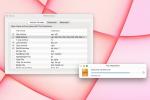Sering kali, kami mendaftar untuk menerima buletin email dari perusahaan yang kami minati. Email seperti ini dianggap sebagai pesan berlangganan. Anda menerimanya secara teratur, seperti jarum jam.
Isi
- Cara berhenti berlangganan email di Gmail
- Cara berhenti berlangganan email di Outlook
- Cara berhenti berlangganan email di Apple Mail
- Cara berhenti berlangganan email di Yahoo
- Metode berhenti berlangganan alternatif
Namun ada email lain yang kami terima namun tidak kami daftarkan. Mereka mungkin berasal dari situs yang menangkap alamat email Anda atau perusahaan yang memperoleh daftar alamat email dari orang lain. Sayangnya, Anda bisa masuk ke daftar langganan tempat Anda memulai menerima pesan yang tidak diinginkan ini selalu.
Berikut cara berhenti berlangganan email yang tidak ingin Anda terima lagi. Kami akan memandu Anda melalui proses di Gmail, Outlook, Apple Mail, dan Yahoo serta memberi Anda metode tambahan untuk situasi yang hanya terjadi sekali saja.
Video yang Direkomendasikan
Mudah
5 menit
Akun email
peramban web
Cara berhenti berlangganan email di Gmail
Gmail menawarkan yang sederhana opsi berhenti berlangganan untuk email yang dideteksinya berbasis langganan.
Langkah 1: Mengunjungi Gmail, masuk, dan buka kotak masuk Anda.
Langkah 2: Buka email dan pilih Berhenti berlangganan di kanan atas pengirim.

Terkait
- Cara mengingat email di Outlook
- Cara menjadwalkan email di Outlook
- Penipuan phishing baru berpura-pura menjadi bos Anda yang mengirimi Anda email
Langkah 3: Konfirmasikan dengan memilih Berhenti berlangganan di jendela pop-up.
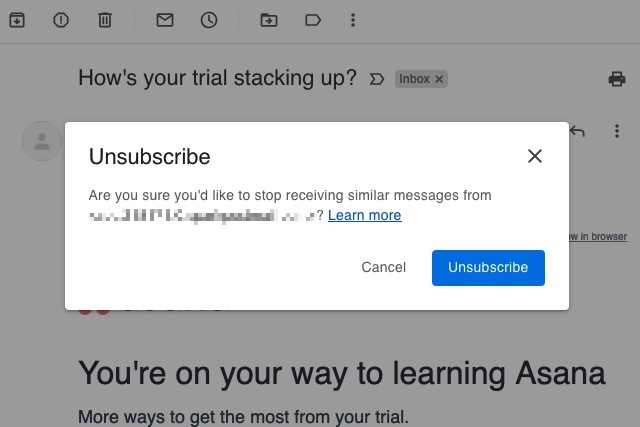
Langkah 4: Anda kemudian akan melihat pesan di bagian atas email yang mengonfirmasi bahwa Anda telah berhenti berlangganan. Anda memiliki pilihan untuk melakukannya memindahkan pesan ke spam jika kamu suka.
Cara berhenti berlangganan email di Outlook
Outlook, seperti Gmail, menawarkan opsi berhenti berlangganan di bagian atas pesan emailnya.
Langkah 1: Mengunjungi Outlook.com dan masuk atau buka aplikasi desktop Outlook.
Langkah 2: Buka email dan pilih Berhenti berlangganan tautan di atas pengirim.
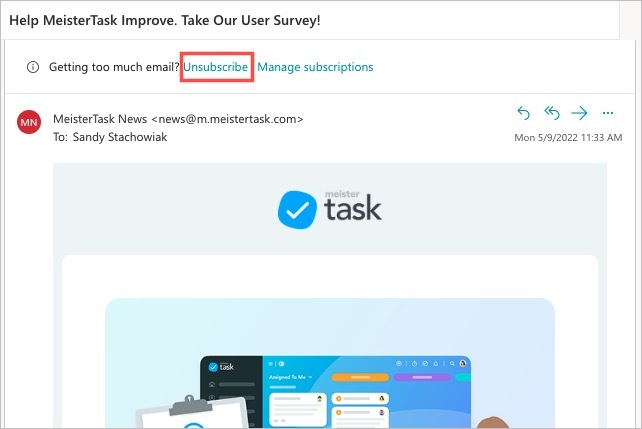
Langkah 3: Konfirmasikan dengan memilih Berhenti berlangganan di jendela pop-up.
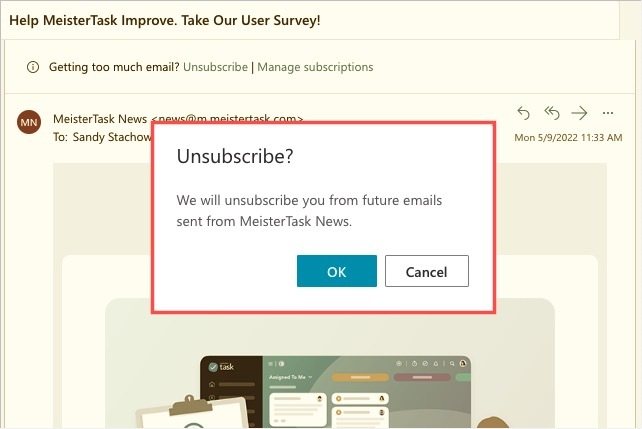
Cara berhenti berlangganan email di Apple Mail
Jika Anda menggunakan layanan Mail Apple, Anda akan menemukan opsi berhenti berlangganan di aplikasi desktop dan aplikasi seluler. Plus, Anda dapat menggunakannya untuk akun email lain jika Anda menggunakan lebih dari satu seperti Gmail atau Outlook.
Langkah 1: Buka Mail di Mac, iPhone, atau iPad Anda.
Langkah 2: Pilih email lalu pilih Berhenti berlangganan tepat di atas badan pesan.
Apple membuat email ini menonjol dengan menampilkan “Pesan ini dari milis” bersama dengan opsi untuk mengabaikan peringatan jika Anda memutuskan untuk tidak berhenti berlangganan.
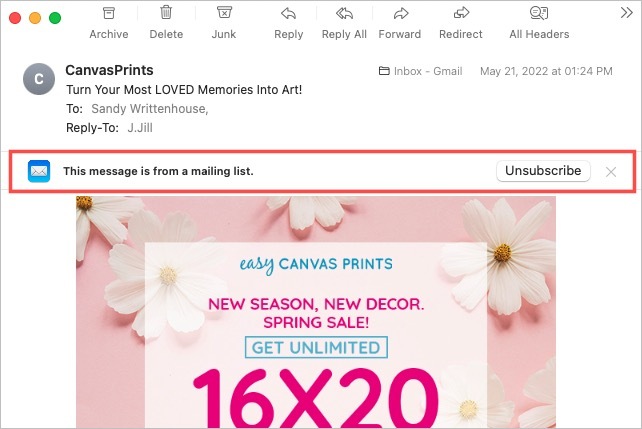
Langkah 3: Konfirmasikan dengan memilih Berhenti berlangganan di jendela pop-up.
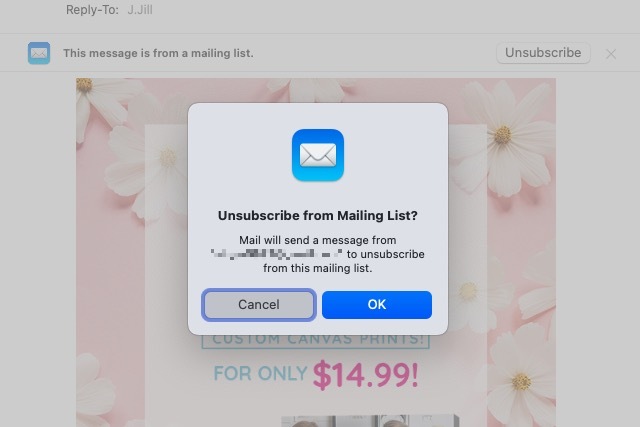
Cara berhenti berlangganan email di Yahoo
Sama seperti layanan email di atas, Yahoo juga menawarkan opsi berhenti berlangganan.
Langkah 1: Mengunjungi Yahoo surat, masuk, dan buka kotak masuk Anda.
Langkah 2: Buka pesan dan pilih Berhenti berlangganan di bagian atas dekat pengirim.

Langkah 3: Konfirmasikan dengan memilih Berhenti berlangganan di jendela pop-up.
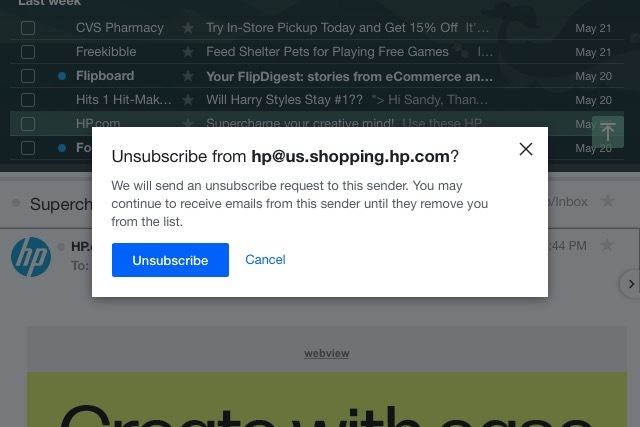
Langkah 4: Anda akan melihat pesan singkat di bagian atas yang memberi tahu Anda bahwa permintaan berhenti berlangganan Anda telah terkirim. Pilih X untuk menutup pesan.
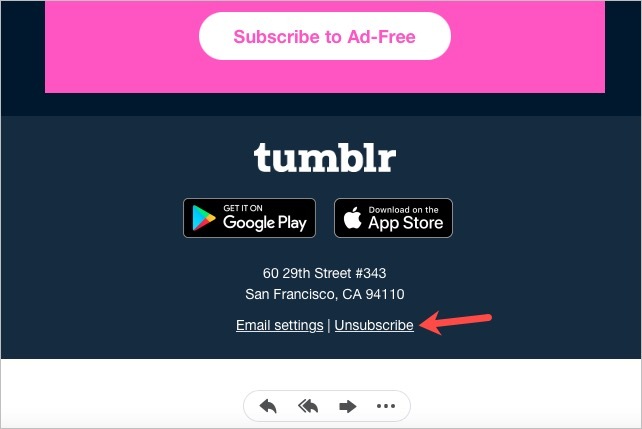
Metode berhenti berlangganan alternatif
Jika Anda tidak melihat tautan berhenti berlangganan seperti dijelaskan di atas atau menggunakan penyedia email lain, Anda masih memiliki opsi untuk berhenti berlangganan email.
Periksa pesan untuk opsi berhenti berlangganan. Perusahaan seharusnya memberikan opsi bagi penerima untuk berhenti berlangganan dalam pesan email. Anda biasanya dapat menemukan opsi ini di dekat bagian bawah badan atau di footer pesan, seperti yang ditunjukkan pada gambar di atas.
Carilah layanan berhenti berlangganan. Ada layanan seperti Buka gulungan saya, Bersihkan Email, Dan rubah bersih yang dapat Anda gunakan untuk berhenti berlangganan email. Layanan ini juga menyediakan fitur tambahan seperti berhenti berlangganan secara massal dan otomatis menghapus email.
Ubah preferensi email Anda. Jika email yang Anda terima adalah berita, pembaruan, atau produk baru dari perusahaan tempat Anda memiliki akun, Anda mungkin dapat mengubah preferensi email Anda. Cari tautan di email atau kunjungi situs web, masuk, dan buka akun Anda untuk melihat opsi email untuk berhenti berlangganan.
Anda tidak dipaksa untuk menerima hal yang tidak diinginkan email yang memenuhi kotak masuk Anda. Baik Anda berhenti berlangganan menggunakan fitur bawaan layanan email atau salah satu metode alternatif, Anda bisa hentikan email yang tidak diminta.
Rekomendasi Editor
- Kesalahan ketik email menyesatkan jutaan pesan militer AS ke Mali
- Cara merakit PC dari awal: Panduan pemula untuk membuat komputer desktop Anda sendiri
- Cara mengirim pesan teks dari akun email Anda
- Cara mencadangkan email di Outlook
- Cara menghapus seseorang dari Slack
Tingkatkan gaya hidup AndaTren Digital membantu pembaca mengawasi dunia teknologi yang bergerak cepat dengan semua berita terbaru, ulasan produk yang menyenangkan, editorial yang berwawasan luas, dan cuplikan unik.